エクセルで重複データがある場合、重複データの中で優先するデータだけを残して抽出することができます。それには、エクセル「重複の削除」を使います。「重複の削除」で、不要な重複データだけを一括で削除して、優先する重複データだけを残します。最初、下準備として、優先する順位でデータの並び替えをします。優先順位で並び替えた後は、「重複の削除」で一括で、不要な重複データを削除して、優先する重複データだけを残して抽出します。こんなに、簡単に重複データを削除できることに、驚くでしょう。

目次
優先するデータだけを残す手順
1.データを、エクセルの「並び替え」機能で並び替える
2.エクセルの「重複の削除」で重複データを削除する
この2つの作業をするだけで、重複データの中で優先するデータだけを残して、他の重複するデータを削除できます。
エクセル「重複の削除」機能
エクセルの「重複の削除」は、重複しているデータを一括で削除します。
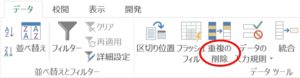
「データ」タブ→「データツール」グループ→「重複の削除」
エクセル「並び替え」機能
エクセル「並び替え」機能を使うと、指定したキーでデータの並び替えができます。
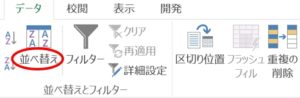
「データ」タブ→「並び替えとフィルター」グループ→「並び替え」
重複データの中で優先するデータだけを残す
重複データの中で優先するデータだけを残して、他の重複するデータは削除します。
早速、始めてみましょう。
優先順位の順番でデータの並び替え
下の表を見ると、「商品№」が重複しています。
重複している「商品№」の、「個数」が一番多いデータだけを残して、他の重複データは削除します。
重複データの中で、優先するデータを抽出できるようにするには、最初、データの並び替えをします。
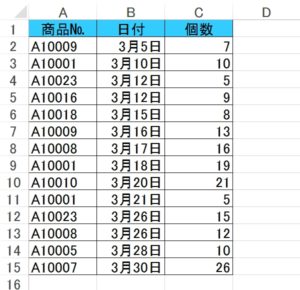
1.並び替えるデータの範囲内の、セルを選択します。「A1:C15」内のセルを選択して、「並び替え」をクリックしましょう。
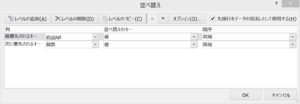
「並べ替え」ダイアログボックスに、次のように入力しましょう。
最優先されるキー : 商品№
順序 : 昇順
レベルの追加(A)をクリックすると、「次に優先されるキー」ボックスが追加されます。
次に優先されるキー: 個数
順序 : 降順
2.入力が終わったら「OK」ボタンをクリックしましょう。
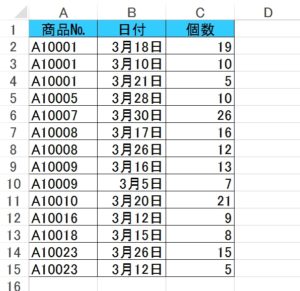
3.データが「商品№」で昇順、次に「個数」で降順に並び替えられました!
データを、最優先されるキー「商品№」で並び替えたので、重複データは一塊になっています。
次に優先されるキーを「個数」で降順で並び替えたので、個数が一番多い順に上から表示されています。
つまり、データは重複データごとに、優先順位の順番で、上から並んでいます。重複するデータの一番上が、優先するデータになっているのを確認しましょう。
これで、優先する重複データを残して、他の不要な重複データを削除する準備ができました。
「重複の削除」で重複しないデータを抽出
ここから、「重複の削除」で、不要な重複データを一括で削除しましょう。
1.重複するデータを削除したい範囲内で、任意のセルを選択します。「A1:C15」内のセルを選択して、「重複の削除」をクリックしましょう。
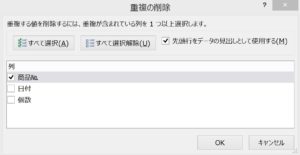
2.「重複の削除」ダイアログボックスが開きます。「商品番号」だけにチェックマークを入れて、「OK」ボタンをクリックしましょう。
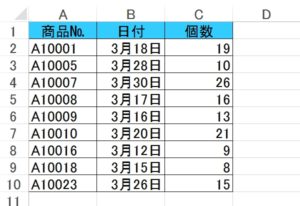
3.重複データが削除されて、重複しないデータが抽出されました! 優先する重複データが、残されているのを確認しましょう。
こちらの記事もご覧ください。⇒ワード・エクセル・パワーポイント・アクセスが初心者でも短期間でマスターできる楽パソ!音声と映像で自宅で学べる。
こちらの記事もご覧ください。⇒マイクロソフトオフィスソフトとプログラミングスキルが初心者でも短期間でマスターできる楽パソ!音声と映像で自宅で学べる。
エクセルの「フィルター」機能で優先するデータを抽出
ここでは、エクセルの「重複の削除」機能を使って、優先するデータを抽出する方法を紹介しましたが、他にも方法があります。エクセルの「フィルター」機能を使う方法です。
それには、COUNTIF関数で、どのデータが重複しているのか調べたデータを基に、重複しないデータを表示して抽出し、「フィルター」で重複データを削除して、優先するデータを残すやり方です。重複データを削除する前に、重複データをチェックしたい場合は、この方法がお勧めです。
こちらの記事もご覧ください。⇒エクセルで重複データを削除!優先するデータをフィルターで残す
| エクセル・ワード・パワーポイント・アクセス・マクロVBA・WEBプログラミングを入門から応用までらくらくマスターできる ➡ 動画パソコン教材 |
ワード・エクセル・パワーポイント・アクセスを入門から応用まで映像と音声でわかりやすく学ぶことができます。
↓ ↓ ↓ ↓ ↓

ワード・エクセルパワーポイント・アクセスとエクセルマクロVBA・WEBプログラミング・パソコンソフト作成を入門から応用まで映像と音声でわかりやすく学ぶことができます。
↓ ↓ ↓ ↓ ↓

ワード・エクセル・パワーポイント・アクセスとWEBプログラミングを入門から応用まで映像と音声でわかりやすく学ぶことができます。
↓ ↓ ↓ ↓ ↓
エクセルのマクロとVBAを入門から応用まで映像と音声でわかりやすく学ぶことができます。
↓ ↓ ↓ ↓ ↓

VBA・Java・WEB・C#・HTML/CSSプログラミングを入門から応用まで映像と音声でわかりやすく学ぶことができます。
↓ ↓ ↓ ↓ ↓





















